如何通过电脑共享打印机?简便步骤
- 百科大全
- 2024-10-07
- 11
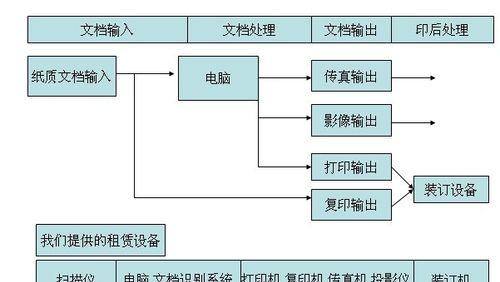
在家庭或办公环境中,多台电脑需要使用同一台打印机是很常见的需求。通过共享打印机,可以使多台电脑无需单独连接打印机,而是通过网络与一台主机共享。这样做不仅能节省成本,还能...
在家庭或办公环境中,多台电脑需要使用同一台打印机是很常见的需求。通过共享打印机,可以使多台电脑无需单独连接打印机,而是通过网络与一台主机共享。这样做不仅能节省成本,还能提高效率。本文将介绍如何通过电脑实现共享打印机功能,让您的打印工作更加便捷。
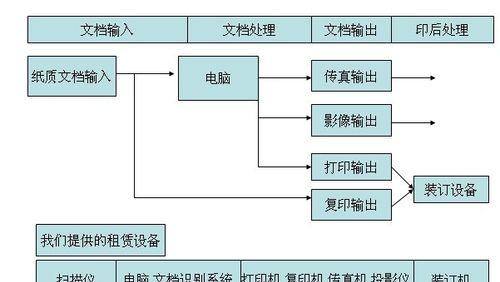
一、检查网络连接
确保所有电脑和打印机都连接在同一网络中,可以通过无线连接或有线连接。只有在同一网络下,电脑才能访问到共享的打印机。
二、安装打印机驱动程序
在主机电脑上安装打印机驱动程序,并确保该驱动程序适用于所有需要使用打印机的电脑。驱动程序通常会随着打印机一起提供,或者可以从打印机制造商的官方网站上下载。
三、设置共享选项
在主机电脑上,打开控制面板,并找到“设备和打印机”选项。右键点击需要共享的打印机,选择“共享”选项。在共享选项中,勾选“共享此打印机”并为打印机设置一个易于识别的共享名称。
四、添加共享打印机
在需要使用共享打印机的电脑上,打开控制面板,并找到“设备和打印机”选项。点击“添加打印机”按钮,然后选择“网络或无线打印机”。系统会搜索附近的共享打印机,选择你要添加的打印机,点击“下一步”按钮。
五、安装打印机驱动程序
系统会自动安装共享打印机的驱动程序,如果没有自动安装,可以手动选择正确的驱动程序并进行安装。
六、测试打印
安装完成后,可以尝试打印一份测试页面,确保共享打印机正常工作。选择要打印的文件,点击“打印”按钮,如果成功打印出页面,则表示共享设置完成。
七、调整打印机设置
如果需要更改默认的打印机设置,可以在“设备和打印机”选项中找到共享打印机,右键点击并选择“属性”。在属性窗口中,可以调整打印机的设置,如纸张大小、打印质量等。
八、管理共享权限
在主机电脑上,可以设置对共享打印机的访问权限。通过控制面板中的“设备和打印机”选项,右键点击共享打印机并选择“属性”,在“安全”选项卡中可以设置用户或组对该打印机的访问权限。
九、解决共享问题
如果在使用共享打印机的过程中出现问题,可以尝试重新启动电脑和打印机,检查网络连接是否正常,或者重新安装打印机驱动程序来解决。
十、保护共享打印机
为了保护共享打印机免受未经授权的访问,可以设置密码来限制对共享打印机的访问。在共享选项中,勾选“要求密码”并设置一个密码,只有输入正确的密码才能访问打印机。
十一、更新驱动程序
定期更新打印机驱动程序可以确保您获得最新的功能和性能改进。可以从打印机制造商的官方网站上下载最新版本的驱动程序,并按照说明进行安装。
十二、添加更多共享设备
除了打印机,您还可以通过类似的步骤共享其他设备,如扫描仪或复印机。只需按照相同的步骤进行设置和安装即可。
十三、解除共享打印机
如果不再需要共享打印机功能,可以在主机电脑上取消共享选项。右键点击共享打印机,选择“共享”选项,并取消勾选“共享此打印机”。
十四、清理打印队列
如果遇到打印问题,如文件无法打印或卡纸等,可以尝试清理打印队列。打开“设备和打印机”选项,找到共享打印机,右键点击并选择“查看打印队列”,在队列窗口中选择“文档”选项卡,点击“取消打印”按钮。
十五、
通过以上步骤,您可以轻松地实现电脑共享打印机的功能,使多台电脑可以方便地访问同一台打印机。这种共享设置可以节省成本,提高工作效率,适用于家庭和办公环境。记得定期更新驱动程序并保护共享设备的安全。
简单步骤让您的电脑和打印机互联互通
在现代科技日益发展的今天,电脑已经成为我们生活中必不可少的工具之一。而打印机作为电脑的重要配件之一,在我们的工作和学习中也起着至关重要的作用。然而,如果我们拥有多台电脑,却只有一台打印机的话,如何实现多台电脑共享一台打印机呢?本文将详细介绍通过电脑共享打印机的步骤,让您轻松实现多台电脑和一台打印机的互联互通。
1.确保所有电脑和打印机连接到同一个局域网中:只有所有设备在同一个网络下,才能进行共享。
2.确认打印机已正确安装并可以正常工作:在共享打印机之前,先确保打印机已正确连接到电脑并完成驱动安装。
3.在需要共享打印机的电脑上,点击开始菜单,并找到“控制面板”选项。
4.在控制面板中,找到“设备和打印机”选项,点击进入。
5.在设备和打印机页面,找到需要共享的打印机图标,右键点击,并选择“共享”。
6.在弹出的共享设置窗口中,勾选“共享此打印机”选项,并设置共享打印机的名称。
7.点击确定按钮,完成共享设置。
8.在其他需要使用该共享打印机的电脑上,同样进入控制面板中的“设备和打印机”页面。
9.点击“添加打印机”按钮,进入添加打印机向导。
10.在向导中选择“添加网络、无线或Bluetooth打印机”,点击下一步。
11.向导会自动搜索局域网中的共享打印机,找到需要添加的共享打印机后,选择并点击下一步。
12.完成添加打印机向导后,您就可以开始使用共享打印机了。
13.打印时,只需选择共享打印机作为默认打印设备即可。
14.如果需要取消共享打印机,只需回到控制面板的“设备和打印机”页面,找到共享的打印机图标,右键点击并选择“停止共享”。
15.通过以上简单的步骤,您可以轻松实现多台电脑和一台打印机的共享。这不仅方便了我们的工作和学习,还节省了不必要的资源和成本。希望本文能够对您有所帮助,祝您使用愉快!
本文链接:https://www.taoanxin.com/article-4595-1.html

